Fünf Einstellungen für das Nest-Thermostat optimieren Ihren Geldfluss

Intelligente Thermostate sind nicht nur praktisch, sondern verfügen auch über eine Reihe von Einstellungen, mit denen Sie möglicherweise Geld sparen können. Der Nest Thermostat ist eine der beliebtesten Optionen und enthält eine ganze Reihe von Einstellungen, die Sie nutzen sollten, wenn Sie Ihre Stromrechnung herunterwählen möchten.
Smart-Thermostate werden trotz ihrer Vermarktung nicht funktionieren sparen Sie mehr Geld als ein regulärer programmierbarer Thermostat, aber sie sind viel einfacher einzurichten und zu programmieren. Der Nest Thermostat ist einer der einfachsten Smart Thermostate, die es zu verwenden gilt. Aber wenn du wirklich Geld damit sparen willst, musst du diese Einstellungen optimieren.
Aktiviere Auto-Abwesend & Heim / Abwesend-Hilfe

VERWANDT: Wie man dein Nest automatisch erkennt, wenn du ' re Away
Der Nest Thermostat kann die Temperatur automatisch anpassen, abhängig davon, ob du zu Hause bist oder nicht. Also, wenn du jeden Morgen um 8:30 Uhr morgens zur Arbeit gehst, wird dein Nest dies lernen und deinen Thermostat automatisch abschalten. Sie können auch anhand des Standortes Ihres Telefons feststellen, wann Sie nicht zu Hause sind.
Wir haben die Unterschiede zwischen Auto-Away und Home / Away Assist in der Vergangenheit untersucht, da es etwas verwirrend sein kann und zeigt Ihnen auch, wie Sie diese Funktionen aktivieren, so dass Sie Ihren Thermostat selten berühren müssen. Sie finden dies, indem Sie in die Einstellungen gehen und "Home / Away Assist" wählen.
Wissen, wie man den Nest Thermostat ausschaltet

VERWANDT: Wie man dein Nest Thermostat ausschaltet
Manchmal bist du einfach nicht dran In Ihrem Haus brauchen Sie nicht zu heizen oder zu kühlen, besonders wenn das Wetter draußen schön ist, um Fenster zu öffnen. Daher ist es eine gute Idee zu wissen, wie du deinen Nest Thermostat bei Bedarf ausschalten kannst.
Bei den meisten normalen Thermostaten gibt es normalerweise einen physischen Schalter, den du steuern kannst, um das Gerät ein- und auszuschalten, aber auf dem Nest ist es ein bisschen versteckt. Sie müssen die App öffnen, Ihren Thermostat auswählen und auf "Heizen" oder "Kühlen" (je nachdem, was angezeigt wird) in der unteren linken Ecke tippen. Von dort aus kannst du dein Nest ausschalten. Weitere Informationen finden Sie in der vollständigen Anleitung.
Natürlich ist es am besten, den Thermostat eingeschaltet zu lassen und einfach die Mindest- und Höchsttemperaturen einzustellen, wenn es in Ihrem Haus, Ihrem Thermostat, zu heiß oder zu kalt wird tritt ein und hält die Innentemperatur in Schach. Aber wenn du es jemals ganz einfach ausschalten musst, kannst du das tun.
Luftfilter-Erinnerungen einstellen

In der Nest App kannst du Erinnerungen festlegen, um den Luftfilter deiner HVAC-Anlage alle paar Monate zu wechseln. Und ja, das kann wirklich Geld sparen. Gehe einfach zu den Einstellungen in der Nest App, wähle "Equipment" und tippe dann auf "Luftfiltererinnerung".
Ein verstopfter und verschmutzter Luftfilter schränkt den Luftstrom ein, sodass dein Heiz- und Kühlsystem härter arbeitet, um dein Haus zu halten bei der angegebenen Temperatur. Dies wiederum verbraucht mehr Energie, was eine höhere Stromrechnung bedeutet, die Sie bezahlen müssen. Wenn Sie also sicherstellen, dass Ihr Luftfilter immer sauber und sauber ist, können Sie daran erinnert werden, ihn auszuwechseln.
Nachdem Sie die Erinnerungen eingerichtet haben, erinnert Sie Ihr Nest Thermostat daran, wann es Zeit ist, den Luftfilter zu wechseln hängt davon ab, wie oft Ihr HVAC-System verwendet wird.
Einen Zeitplan festlegen
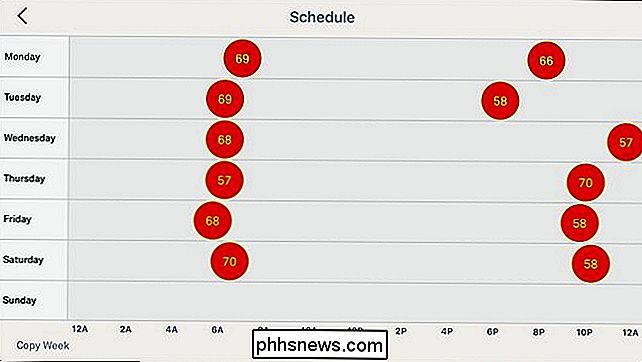
VERWANDT: So legen Sie einen Zeitplan für Ihr Nest Thermostat fest
Während das Nest Ihre Gewohnheiten im Laufe der Zeit lernen wird, viele Menschen lieber die volle Kontrolle über die Temperatur ihres Lebensraums haben. Für die älteren Schüler unter euch ist das Einstellen eines Zeitplans eine gute Option.
Du kannst deinem Nest Thermostat genau sagen, wann er einschalten soll und bei welcher Temperatur er dein Haus kühlen soll. Sie greifen auf diese Funktion zu, indem Sie die App öffnen, Ihren Thermostat auswählen und unten auf "Zeitplan" tippen. Unsere vollständige Anleitung enthält weitere Informationen zur Einrichtung.
Einrichten von IFTTT-Rezepten

Während der Nest Thermostat eine Reihe nützlicher Funktionen enthält, können Sie noch mehr tun, indem Sie ihn anschließen ein Dienst namens IFTTT. Durch das Erstellen einiger Rezepte für dein Nest kannst du noch mehr Geld für deine Energiekosten sparen.
Beispielsweise können Sie eine SMS oder eine Benachrichtigung erhalten, wenn Ihr Ofen oder Ihre Klimaanlage ausfällt. Wenn Sie also wissen, dass Ihr Thermostat eingeschaltet ist, aber die Innentemperatur über einen bestimmten Punkt hinausgeht, dann wissen Sie, dass mit Ihrem System etwas nicht stimmt, und manchmal kann das eine Menge Geld kosten, wenn es nicht repariert wird Zeitmenge.
Oder du kannst das Nest Thermostat automatisch ausschalten lassen, wenn das Wetter gut genug ist, um Fenster zu öffnen. Sie können auch ein Rezept einrichten, das Sie daran erinnert, Fenster zu öffnen, wenn dies geschieht, damit Sie Ihr Haus nicht unnötig mit A / C kühlen, wenn Sie nur die Fenster geöffnet haben.
Titelbild von Niyazz / Bigstock, Nest

Was Sie vor dem Kauf eines Elektroautos beachten sollten
Wenn Sie den Schlagzeilen in letzter Zeit Aufmerksamkeit geschenkt haben, denken Sie vielleicht, dass es jetzt eine bessere Zeit ist, gasbetriebene Autos abzuzweigen zugunsten von rein elektrisch. Aber viele Leute, die ein Elektroauto kaufen wollen, machen oft den Fehler, den solarbetriebenen Wagen vor das Pferd zu stellen.

Was ist ctfmon.exe und warum läuft es?
Sie werden diesen Artikel zweifellos lesen, weil Sie mit dem Prozess ctfmon.exe frustriert sind, der einfach nicht aufhören wird, egal was zu öffnen Sie machen. Sie entfernen es aus den Startelementen und es erscheint einfach magisch wieder. Was ist das? VERWANDT: Was ist dieser Prozess und warum läuft er auf meinem PC?



